如今无线网络已经成为我们生活中不可或缺的一部分,手机作为我们日常使用频率最高的设备之一,连接无线网络已成为常态,我们经常会遇到忘记已连接WiFi密码的尴尬情况。如何查看手机连接的无线网密码呢?特别是在安卓手机上,是否有相应的方法来帮助我们解决这个问题呢?本文将为您介绍几种简便有效的方法,帮助您查看已连接WiFi的密码,从而方便您在需要时快速连接网络。
怎么在安卓手机上查看已连接wifi的密码
操作方法:
1.每个手机的方法基本差不多,打开手机中的【设置】功能。
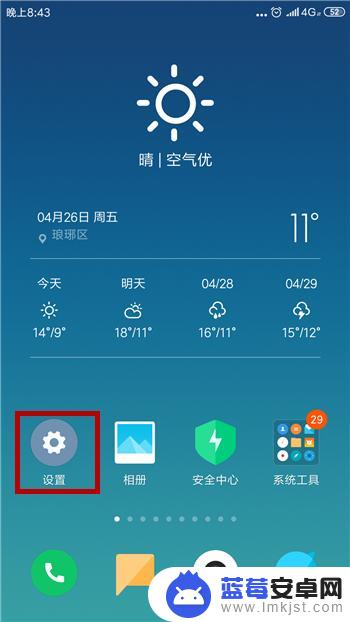
2.在设置界面中找到并点击打开【WLAN】。
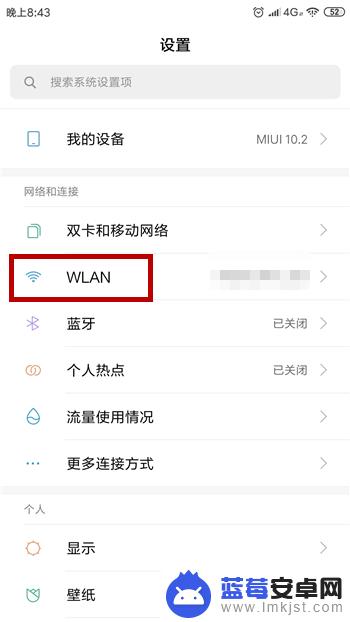
3.这样在打开WLAN界面后可看到我们连接的无线网,点击一下无线网。
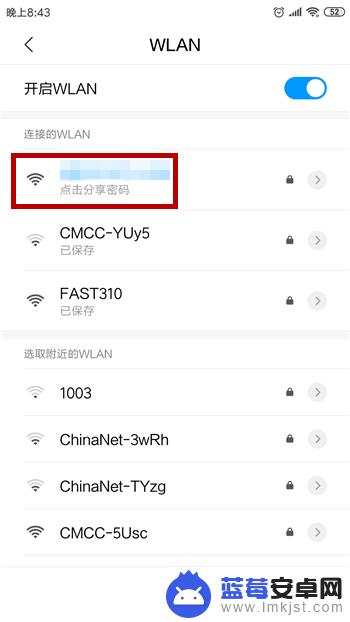
4.点击之后会出现一个二维码,无线网的密码就在这二维码中,保存图片。
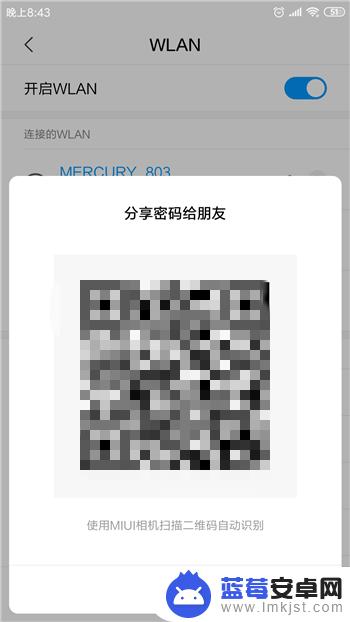
5.接下来打开手机中的扫一扫功能,对着刚才的二维码进行扫描。
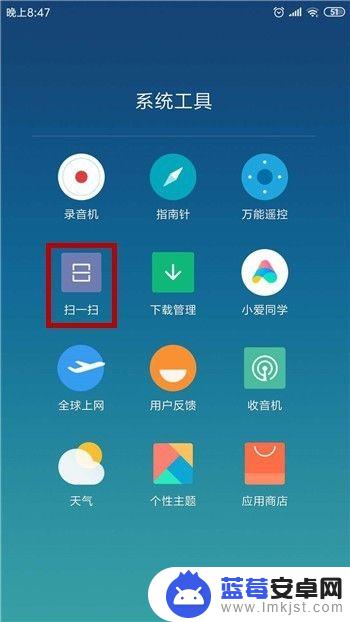
6.扫描后就会出现我们的无线网信息了,但此时的密码是显示不出来的。我们对着密码处点击一下。
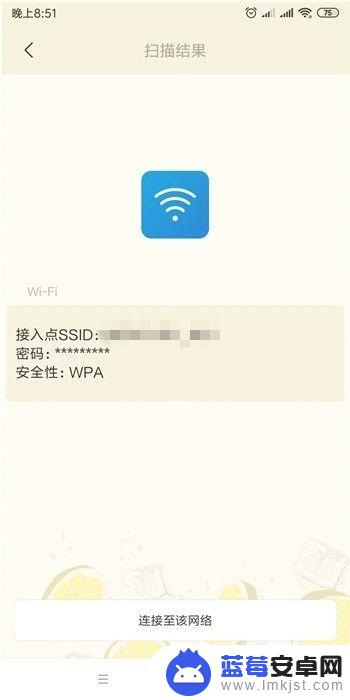
7.点击之后就会显示出来无线网密码了,如果想连接直接点击下方的【连接至该网络即可】。
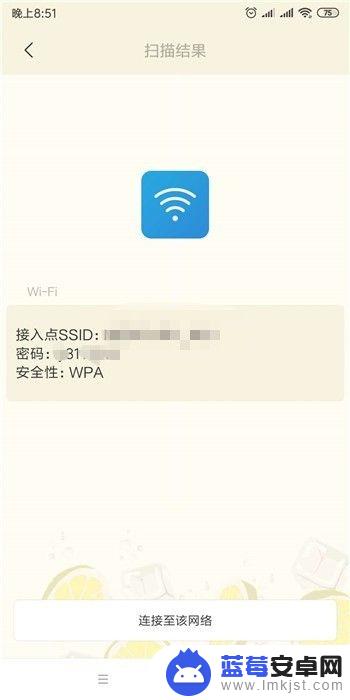
以上是关于如何查看手机连接的无线网密码的全部内容,如果您遇到类似情况,可以按照小编的方法解决。












